LDAPの構築
OpenLDAPのインストール
sudo apt update
sudo apt install slapd ldap-utils
<パスワードをセット>
$ cd /etc/ldap
$ sudo cp ldap.conf ldap.conf.org
$ diff ldap.conf ldap.conf.org
8,9c8,9
< BASE dc=a910,dc=tak-cslab,dc=org
< URI ldap://ldap.a910.tak-cslab.org ldap://ldap-master.a910.tak-cslab.org:666
---
> #BASE dc=example,dc=com
> #URI ldap://ldap.example.com ldap://ldap-master.example.com:666
$ sudo slapcat
dn: dc=a910,dc=tak-cslab,dc=org
objectClass: top
objectClass: dcObject
objectClass: organization
o: a910.tak-cslab.org
dc: a910
structuralObjectClass: organization
entryUUID: c94f4c60-8850-1039-8ded-b306a16f182d
creatorsName: cn=admin,dc=a910,dc=tak-cslab,dc=org
createTimestamp: 20191021131650Z
entryCSN: 20191021131650.368566Z#000000#000#000000
modifiersName: cn=admin,dc=a910,dc=tak-cslab,dc=org
modifyTimestamp: 20191021131650Z
dn: cn=admin,dc=a910,dc=tak-cslab,dc=org
objectClass: simpleSecurityObject
objectClass: organizationalRole
cn: admin
description: LDAP administrator
userPassword:: e1NTSEF9ME0wRC9wUGRlZ0plelpNQmp4ZmpOKzBVMm5kb0NGQ0s=
structuralObjectClass: organizationalRole
entryUUID: c94f5638-8850-1039-8dee-b306a16f182d
creatorsName: cn=admin,dc=a910,dc=tak-cslab,dc=org
createTimestamp: 20191021131650Z
entryCSN: 20191021131650.368842Z#000000#000#000000
modifiersName: cn=admin,dc=a910,dc=tak-cslab,dc=org
modifyTimestamp: 20191021131650Z
sudo ufw allow ldap
phpLDAPadminのインストール
Dockerの場合
sudo docker run -p 6443:443 \
--env PHPLDAPADMIN_LDAP_HOSTS=auth-primary.a910.tak-cslab.org \
--detach osixia/phpldapadmin:0.9.0
uidとgidの初期設定とハッシュアルゴリズムの初期設定を変更(末尾に以下を追記)
/var/www/phpldapadmin/config/config.php
/*
* Autogenerated servers variables will come here
*/
$servers->newServer('ldap_pla');
$servers->setValue('server','name','auth-primary.a910.tak-cslab.org');
$servers->setValue('server','host','auth-primary.a910.tak-cslab.org');
// 以下が追記
$servers->setValue('auto_number', 'min', array('uidNumber'=>2000,'gidNumber'=>500));
$servers->setValue('appearance', 'pla_password_hash', 'sha512crypt');
それ以外
$ sudo apt-get install phpldapadmin
$ sudo vim /etc/phpldapadmin/config.php
/*********************************************
* Define your LDAP servers in this section *
*********************************************/
$servers = new Datastore();
/* $servers->NewServer('ldap_pla') must be called before each new LDAP server
declaration. */
$servers->newServer('ldap_pla');
/* A convenient name that will appear in the tree viewer and throughout
phpLDAPadmin to identify this LDAP server to users. */
// $servers->setValue('server','name','My LDAP Server');
$servers->setValue('server','name','CDSL LDAP Server');
/* Examples:
'ldap.example.com',
'ldaps://ldap.example.com/',
'ldapi://%2fusr%local%2fvar%2frun%2fldapi'
(Unix socket at /usr/local/var/run/ldap) */
$servers->setValue('server','host','127.0.0.1');
/* The port your LDAP server listens on (no quotes). 389 is standard. */
// $servers->setValue('server','port',389);
/* Array of base DNs of your LDAP server. Leave this blank to have phpLDAPadmin
auto-detect it for you. */
// $servers->setValue('server','base',array('dc=example,dc=com'));
$servers->setValue('server','base',array('dc=a910,dc=tak-cslab,dc=org'));
/* Hide the warnings for invalid objectClasses/attributes in templates. */
// $config->custom->appearance['hide_template_warning'] = false;
$config->custom->appearance['hide_template_warning'] = false;
Webブラウザからアクセス
http://auth-primary.a910.tak-cslab.org/phpldapadmin/
DN: cn=admin,dc=a910,dc=tak-cslab,dc=org
PW: xxxx
エラーが出たのでオリジナルパッチで対応
https://stackoverflow.com/questions/50698477/cant-create-new-entry-phpldapadmin
ログイン後
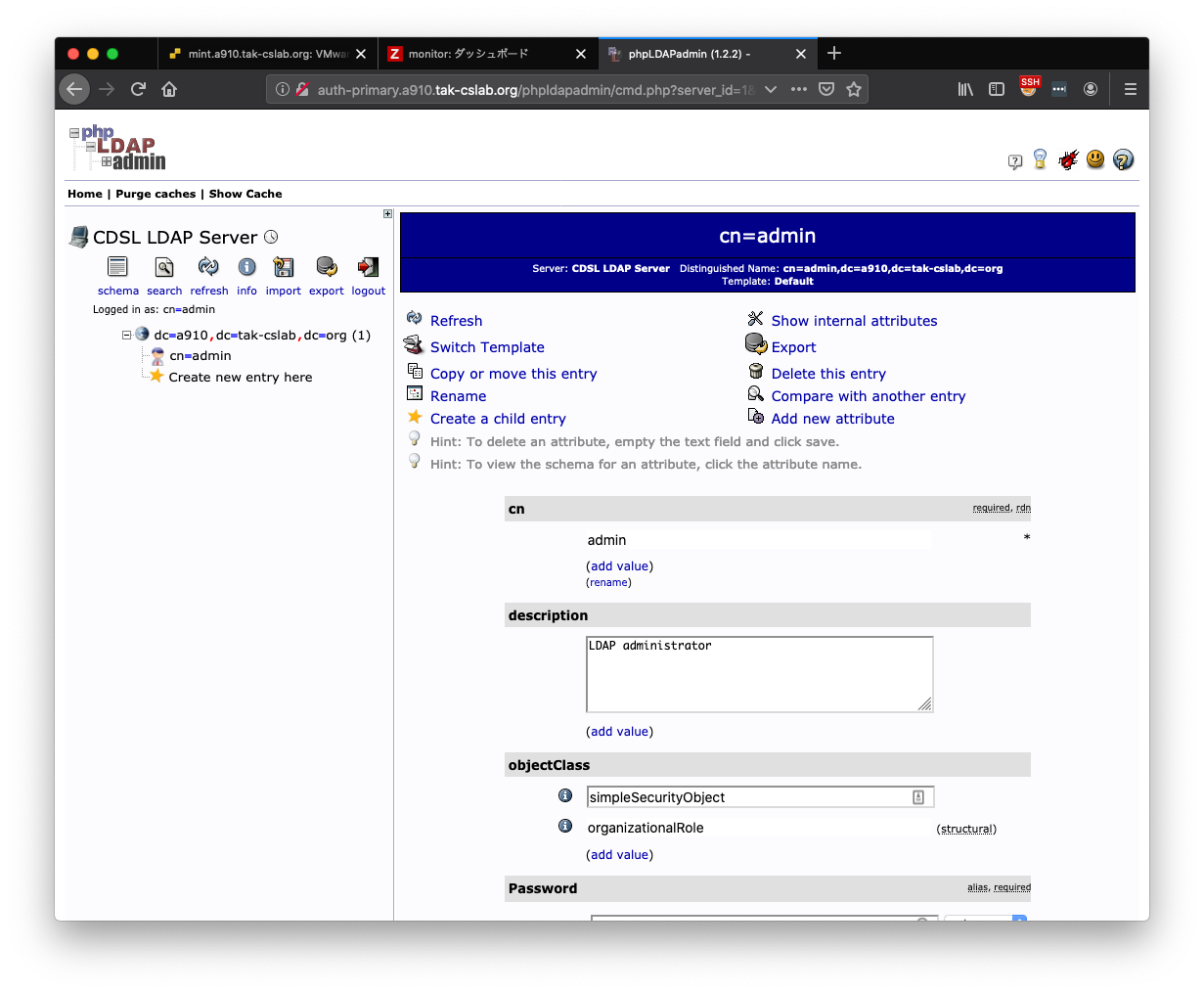
LDAPクライアントの設定
参考
- https://www.itzgeek.com/how-tos/linux/ubuntu-how-tos/configure-ldap-client-on-ubuntu-16-04-debian-8.html
- https://help.ubuntu.com/community/LDAPClientAuthentication
基本設定
sudo apt-get update
sudo apt-get -y install libnss-ldap libpam-ldap ldap-utils nscd
ldap://192.168.100.7
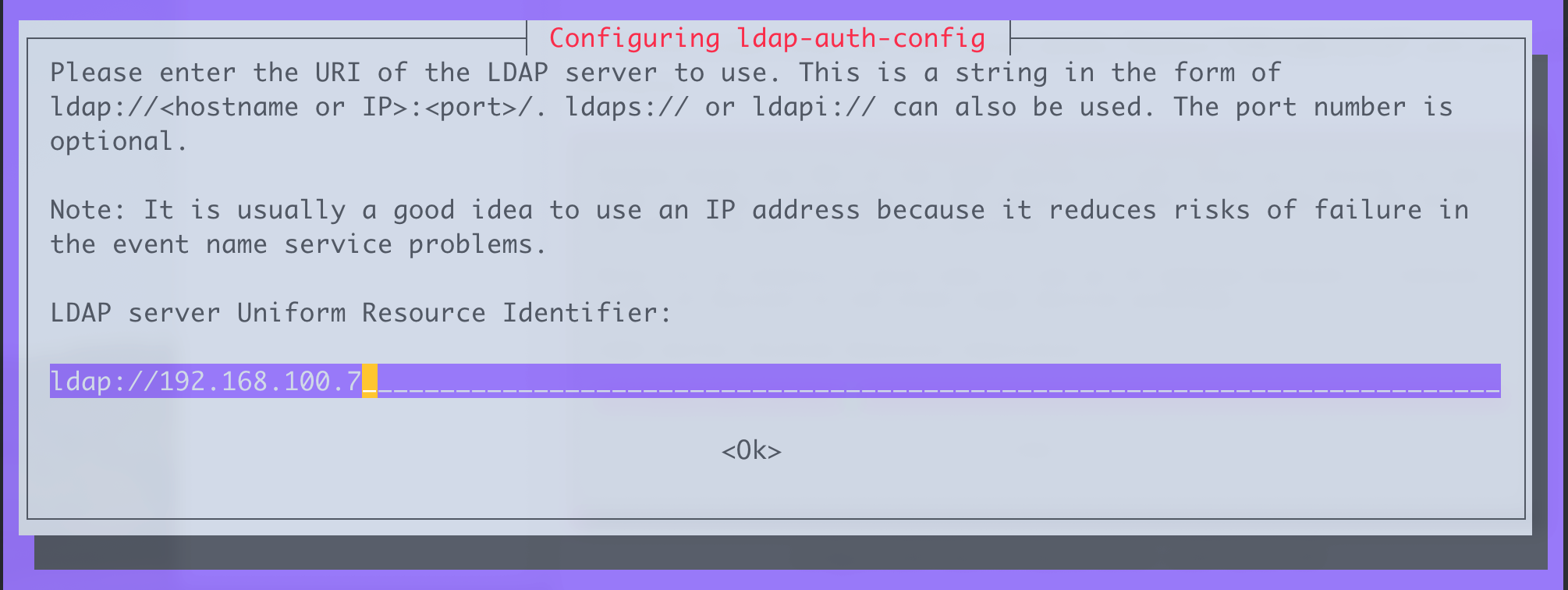
dc=a910,dc=tak-cslab,dc=org1
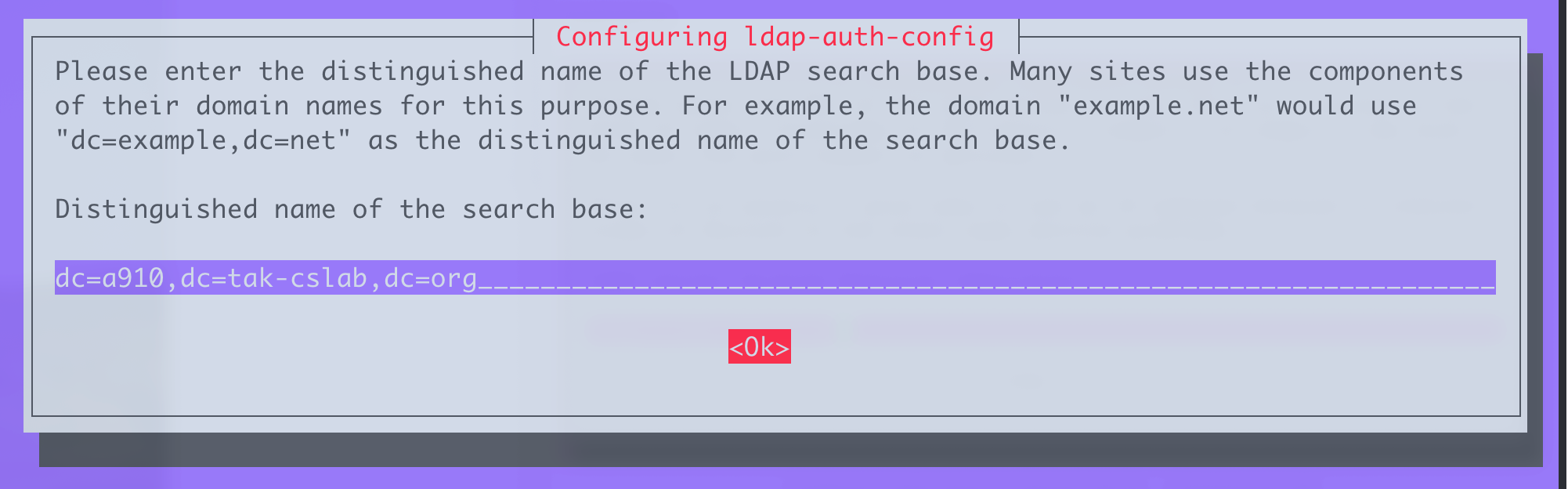
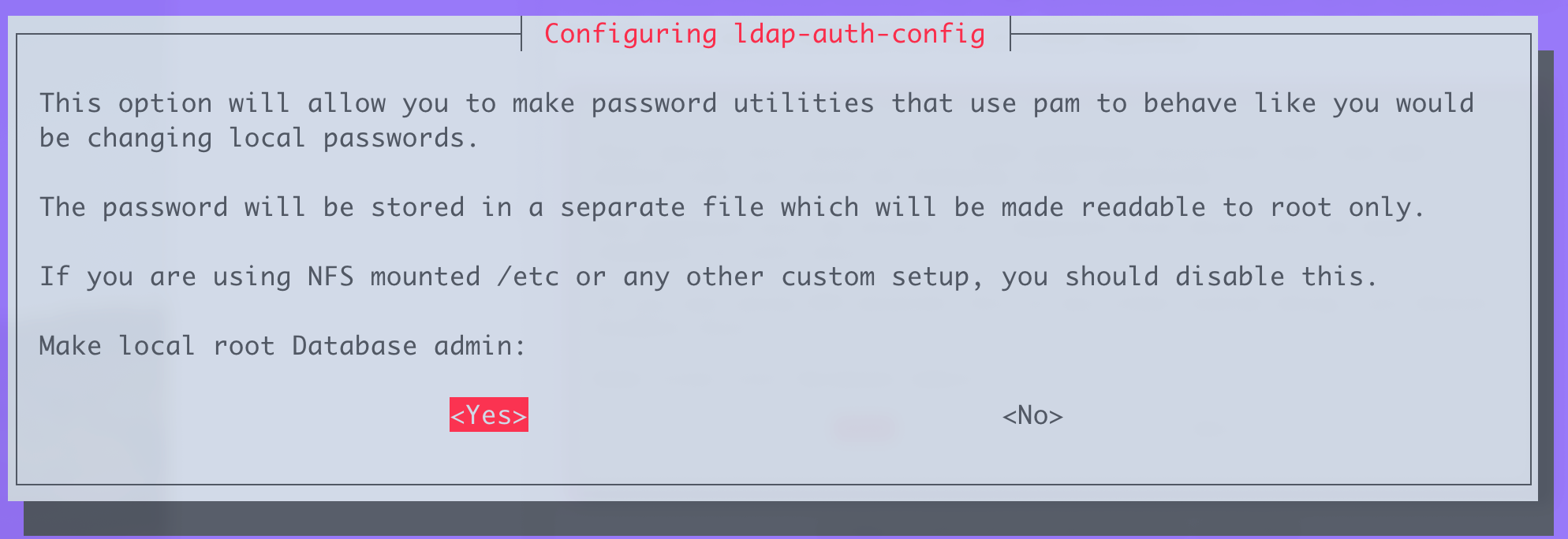
cn=admin,dc=a910,dc=tak-cslab,dc=org
設定ファイルを書き換え(認証方式の変更)
変更前 /etc/nsswitch.conf
passwd: compat systemd
group: compat systemd
shadow: compat
変更後 /etc/nsswitch.conf
passwd: compat systemd ldap
group: compat systemd ldap
shadow: compat
ログイン時にディレクトリを作成
sudo sh -c 'echo "session required pam_mkhomedir.so skel=/etc/skel umask=077" >> /etc/pam.d/common-session'
sudo systemctl restart nscd
設定ファイルの書き換え(passwdコマンドによるパスワード変更を可能)
変更前 /etc/pam.d/common-password
password [success=1 user_unknown=ignore default=die] pam_ldap.so use_authtok try_first_pass
変更後 /etc/pam.d/common-password
password [success=1 user_unknown=ignore default=die] pam_ldap.so try_first_pass
公開鍵スキームを追加
$ wget https://www.osstech.co.jp/~hamano/posts/centos7-openldap-ssh/openssh-lpk-openldap.ldif
$ ldapadd -Y EXTERNAL -H ldapi:/// -f openssh-lpk-openldap.ldif
SASL/EXTERNAL authentication started
SASL username: gidNumber=1000+uidNumber=1000,cn=peercred,cn=external,cn=auth
SASL SSF: 0
adding new entry "cn=openssh-lpk-openldap,cn=schema,cn=config"
ldap_add: Insufficient access (50)
アクセス権限が不足していると怒られるので以下で対処
OpenLDAP-2.4.28セットアップ。ベースDNと管理者DN – JesTech
IDM OIM Blog: ldap_add insufficient access (50) openldap
具体的には /etc/ldap/slapd.d/cn=config/olcDatabase={0}config.ldif へ以下を追記する.
olcRootDN: cn=config
olcRootPW: {SSHA}TgR7I0OCdRwSNoCvx9zGELeh6PkoPCqA
SLAPDサービスを再起動する.
しかし上手く行かず.下記で上手く行った.
$ ldapadd -D CN=config -W -H ldapi:/// -f openssh-lpk-openldap.ldif
Enter LDAP Password:
adding new entry "cn=openssh-lpk-openldap,cn=schema,cn=config"
以下のスキームも追加する.
$ ldapadd -D CN=config -W -H ldapi:/// -f /etc/ldap/schema/cosine.ldif
$ ldapadd -D CN=config -W -H ldapi:/// -f /etc/ldap/schema/inetorgperson.ldif
$ ldapadd -D CN=config -W -H ldapi:/// -f /etc/ldap/schema/nis.ldif
phpldapadmin(port: 6443/tcp)から ldapPublicKey ObjectClassを追加して公開鍵を追加する.
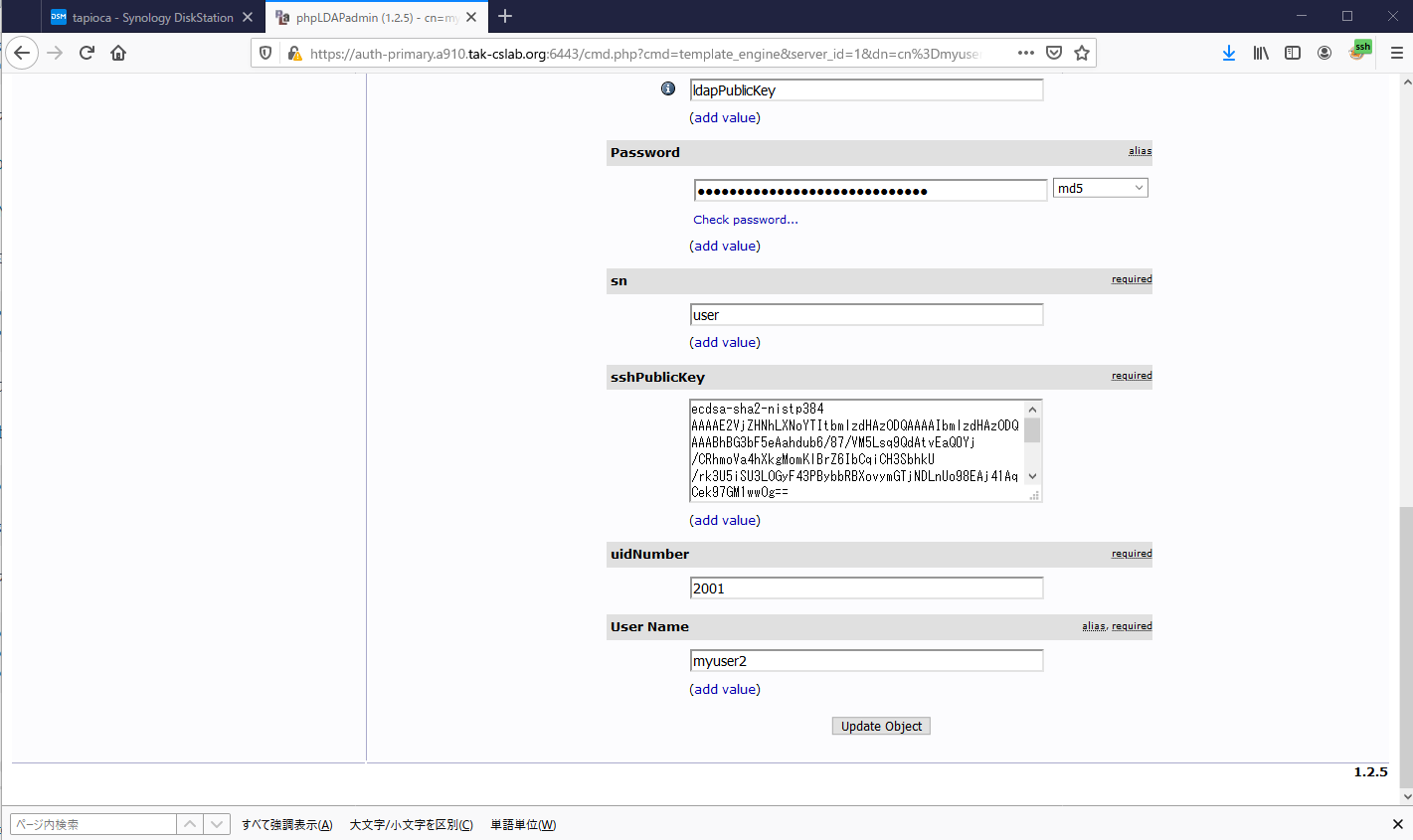
LDAP 連携を設定したいサーバーに以下の手順を参考にスクリプトを配置する.
動きが変だったので sed のあたりに修正を加えた.
/etc/ssh/get-ldap-keys.sh
##!/bin/bash
user="${1}"
host="ldap://auth-primary.a910.tak-cslab.org"
base="dc=a910,dc=tak-cslab,dc=org"
filter1="(& (objectClass=posixAccount) (uid=${user}))"
filter2="sshPublicKey"
id "$user" >/dev/null 2>&1
RESULT=$(ldapsearch -x -LLL -H "$host" -b "$base" "$filter1" "$filter2" \
| sed -z 's/\n\s\?//g;s/.*sshPublicKey::\? //g;s/.*/&\n/g' )
DECODE=$(echo $RESULT | base64 -d &> /dev/null; echo $?)
if [ $DECODE == "0" ]
then
echo $RESULT | base64 -d
echo
else
echo $RESULT
fi
パーミッションを適切に付与する.
sudo chmod 500 /etc/ssh/get-ldap-keys.sh
SSHサーバのConfigをセットする.
/etc/ssh/sshd_config
AuthorizedKeysCommand /etc/ssh/get-ldap-keys.sh
AuthorizedKeysCommandUser root
https://drive.google.com/drive/u/1/folders/1eoN-gTqFBO6yL7yQjV4AeTeKZedOXkWZ
Sambaのスキーマを追加
スキーマをSambaパッケージから取得
sudo apt install samba
sudo cp /usr/share/doc/samba/examples/LDAP/samba.ldif.gz ~
sudo apt purge samba
sudo apt autoremove
展開して変換
gunzip samba.ldif.gz
sudo cp samba.ldif /etc/ldap/schema/
ldapadd -D CN=config -W -H ldapi:/// -f /etc/ldap/schema/samba.ldif